LG電話のロックを解除する方法パスワードを忘れましたか? [トップ6]
スマートフォンのパスコードを忘れてしまい、後悔することが何度もあります。 同じ問題に直面していても心配しないでください。 それは時々私たち全員に起こります。 幸いなことに、Androidデバイスのロックを解除する方法はたくさんあります。 パスワード/PIN/パターンロックを忘れた。 このガイドでは、XNUMXつの異なる方法でパスワードを忘れた場合にLG電話のロックを解除する方法を説明します。 LG電話のパスワードを忘れて、直面するすべての挫折を乗り越えた場合は、読み進めて、好みのオプションを選択してください。
- 解決策1:DrFoneToolの使用–画面のロック解除(5分の解決策)
- 解決策2:Androidデバイスマネージャーを使用する(Googleアカウントが必要)
- 解決策3:Googleログインを使用する(Android 4.4以下のみ)
- 解決策4:カスタムリカバリを使用する(SDカードが必要)
- 解決策5:LG電話をリカバリモードで工場出荷時にリセット(すべての電話データを消去)
- 解決策6:ADBコマンドの使用(USBデバッグを有効にする必要があります)
解決策1:DrFoneToolを使用してLG電話のロックを解除する–画面のロックを解除する(5分の解決策)
この記事で紹介するすべてのソリューションの中で、これが最も簡単なソリューションです。 DrFoneTool –画面のロック解除(Android) データを失うことなく、ほとんどのLGおよびSamsungデバイスのロック画面を削除するのに役立ちます。 ロック画面が削除されると、電話はこれまでロックされたことのないように機能し、すべてのデータがそこにあります。 さらに、このツールを使用して、Huawei、Lenovo、Oneplusなどの他のAndroid携帯電話のパスコードをバイパスできます。DrFoneToolの唯一の欠点は、ロック解除後にSamsungとLG以外のすべてのデータを消去することです。

DrFoneTool –画面のロック解除(Android)
数分以内にロックされたLG電話に入る
- LG / LG2/LなどのほとんどのLGシリーズで利用可能G3/G4など
- LGの電話を除いて、それはu20,000以上のモデルのAndroid携帯電話とタブレットをロックします。
- 技術的なバックグラウンドがなくても、誰でも処理できます。
- 良好な成功率を約束するためにカスタマイズされた除去ソリューションを提供します。
DrFoneTool – Screen Unlock(Android)を使用してLG電話のロックを解除する方法は?
手順1.DrFoneToolを起動します。
DrFoneToolのダウンロード–画面のロック解除 上のダウンロードボタンから。 コンピュータにインストールして起動します。 次に、’を選択します画面ロック解除‘ 関数。

ステップ2.電話を接続します。
USBケーブルを使用してLG電話をコンピューターに接続します。 クリック Android画面のロックを解除 DrFoneToolで。

手順3.電話のモデルを選択します。
現在、DrFoneToolは、データを失うことなく、一部のLGおよびSamsungデバイスのロック画面の削除をサポートしています。 ドロップダウンリストから正しい電話モデル情報を選択します。

手順4.電話機をダウンロードモードで起動します。
- LGの電話を外し、電源を切ります。
- 電源投入ボタンを押します。 電源ボタンを押したまま、USBケーブルを差し込みます。
- ダウンロードモードが表示されるまで、電源投入ボタンを押し続けます。

手順5.ロック画面を削除します。
携帯電話をダウンロードモードで起動したら、[削除]をクリックしてロック画面の削除を開始します。 このプロセスは数分しかかかりません。 その後、電話はロック画面なしで通常モードで再起動します。

解決策2:Androidデバイスマネージャーを使用してLG電話のロックを解除します(Googleアカウントが必要です)
これは、LGデバイスに新しいロックを設定するためのおそらく最も便利なソリューションです。 Androidデバイスマネージャーを使用すると、デバイスの場所を特定したり、呼び出し音を鳴らしたり、データを消去したり、リモートでロックを変更したりすることができます。 Googleアカウントのクレデンシャルを使用して、デバイスマネージャーアカウントにログインするだけです。 言うまでもなく、LGの電話はGoogleアカウントにリンクされている必要があります。 Androidデバイスマネージャーを使用してパスワードを忘れた場合にLG電話のロックを解除する方法を学びます。
ステップ1.にログインすることから始めます Androidデバイスマネージャー お使いの携帯電話で構成されているそれぞれのGoogleアカウントのクレデンシャルを入力します。
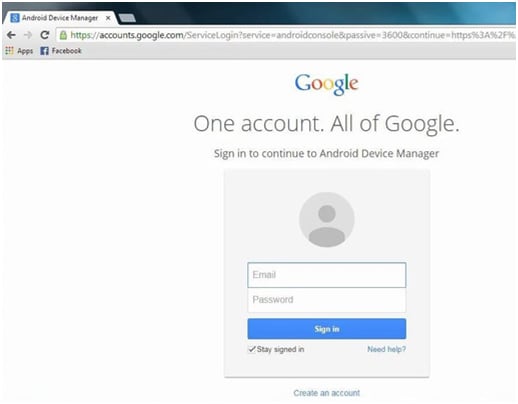
手順2.デバイスのアイコンを選択して、呼び出し音、ロック、消去などのさまざまな機能にアクセスします。 提供されているすべてのオプションから、「ロック」を使用して、デバイスのセキュリティロックを変更します。
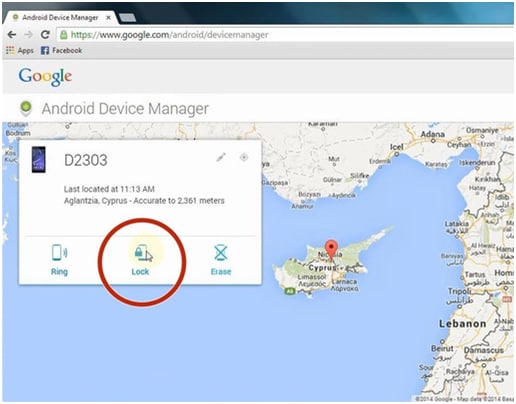
ステップ3.これで、新しいポップアップウィンドウが開きます。 ここで、デバイスの新しいパスワードを入力して確認し、[ロック]ボタンをもう一度クリックしてこれらの変更を保存します。
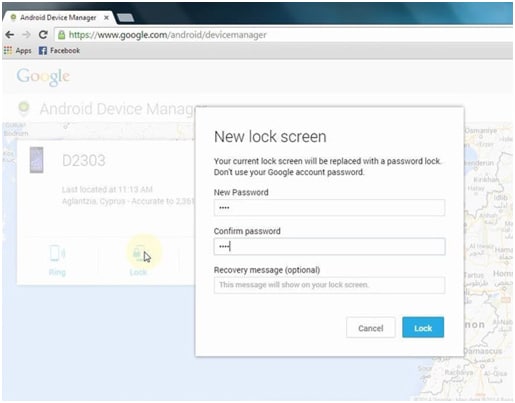
それでおしまい! お使いの携帯電話はパスワードをリセットし、LGの携帯電話でパスワードを忘れることに関連する問題を乗り越えることができます Androidデバイスマネージャーのロックを解除.
解決策3:Googleログインを使用してLG電話のロックを解除します(Android 4.4以下のみ)
LGデバイスがAndroid4.4以前のバージョンで実行されている場合は、問題なくパスワード/パターンロックを簡単に通過できます。 このプロビジョニングは、新しいバージョンのAndroidで実行されるデバイスでは利用できません。 それでも、Android 4.4より古いバージョンで実行されているすべてのデバイスにとって、これは間違いなく新しいパスコードを設定する最も簡単な方法です。 Googleのクレデンシャルを使用してパスワードを忘れた場合に、LG電話のロックを解除する方法については、次の手順に従ってください。
手順1.パターンロックを少なくとも5回バイパスしてみてください。 すべての試行が失敗した後、緊急電話をかけるか、「パターンを忘れる‘。
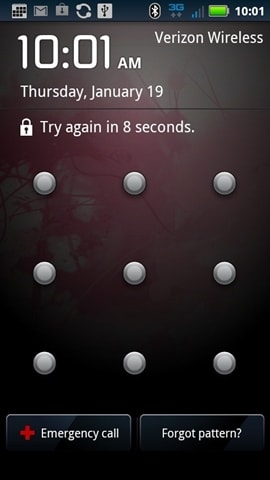
手順2.[パターンを忘れる]オプションを選択し、Googleアカウントの正しいクレデンシャルを入力して、電話のロックを解除します。
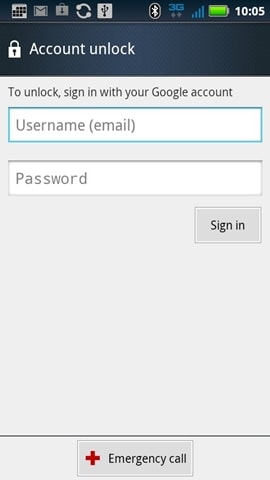
解決策4:カスタムリカバリを使用してLG電話のロックを解除します(SDカードが必要です)
お使いの携帯電話にリムーバブルSDカードがある場合は、この手法を試して、デバイスのパターン/パスワードを無効にすることもできます。 ただし、この方法では、デバイスにカスタムリカバリをインストールする必要があります。 あなたはいつでもTWRP(Team Win Recovery Project)に行き、それをあなたのデバイスにフラッシュすることができます。
TWRP:https://twrp.me/
また、ロックされているデバイスには何も移動できないため、SDカードを使用して同じことを行う必要があります。 すべての基本的な前提条件を満たしていることを確認したら、次の手順に従って、カスタムリカバリを使用してLG電話の忘れたパスワードのロックを解除する方法を学びます。
ステップ1.ダウンロード パターンパスワードの無効化 アプリケーションを作成し、そのZIPファイルをコンピューターに保存します。 次に、SDカードをシステムに挿入し、最近ダウンロードしたファイルをシステムに移動します。
手順2.電話機をリカバリモードで再起動します。 たとえば、TWRPリカバリモードは、電源、ホーム、音量大ボタンを同時に押すことでオンにできます。 カスタムリカバリモードに入ると、画面にさまざまなオプションが表示されます。 「インストール」をタップし、パターンパスワード無効化アプリケーションファイルを閲覧します。
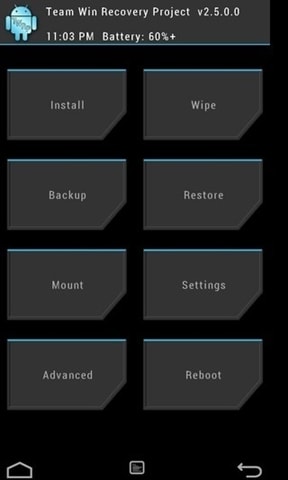
ステップ3.上記のアプリケーションをインストールし、数分待ちます。 その後、LG電話を再起動します。 理想的には、電話はロック画面なしで再起動されます。 ロック画面が表示された場合は、ランダムな数字を入力することでバイパスできます。
解決策5:LG電話をリカバリモードで工場出荷時にリセットします(すべての電話データを消去します)
上記の方法のいずれも機能しない場合は、デバイスを工場出荷時の状態にリセットすることもできます。 これにより、デバイスからあらゆる種類のデータが消去され、リセットすることで新品のように見えます。 ただし、LG電話で忘れたパスワードは簡単に解決できます。 したがって、先に進む前に、ファクトリリセットを実行することのすべての影響に精通している必要があります。 あなたがしなければならないのはこれらのステップに従うことだけです。
手順1.正しいキーの組み合わせでLG電話をリカバリモードにします。 これを行うには、まず、デバイスの電源を切り、数秒間休ませます。 次に、電源キーと音量小キーを同時に押します。 画面にLGのロゴが表示されるまで押し続けます。 ボタンを数秒間放し、同時にもう一度押します。 繰り返しますが、リカバリモードメニューが表示されるまでボタンを押し続けます。 この手法はほとんどのLGデバイスで機能しますが、モデルごとにわずかに異なる場合があります。
ステップ2.「ワイプデータ/ファクトリリセット」を選択します。 音量アップキーと音量ダウンキーを使用してオプションをナビゲートし、電源/ホームキーを使用して任意のものを選択できます。 これらのキーを使用して、「データのワイプ/ファクトリリセット」オプションを選択します。 すべてのユーザーデータを削除するように求める別のポップアップが表示される場合があります。 デバイスをリセットすることに同意してください。 デバイスがハードリセットを実行するので、座ってリラックスしてください。
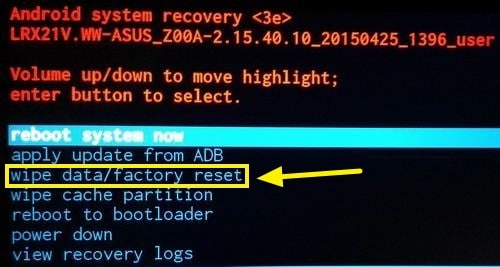
手順3.[今すぐシステムを再起動する]オプションを選択して再起動します。 お使いの携帯電話は、ロック画面なしで再起動されます。
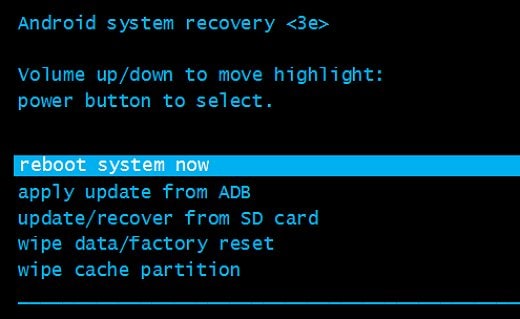
これらの手順を実行した後、LG電話のパスワードを忘れた問題のロックを解除する方法を簡単に克服できます。
解決策6:ADBコマンドを使用してLG電話のロックを解除します(USBデバッグを有効にする必要があります)
これは最初は少し複雑かもしれませんが、上記の手法のいずれかに従ってデバイスのロックを解除したくない場合は、この代替手段を使用できます。 続行する前に、コンピューターにADB(Android Debug Bridge)がインストールされていることを確認してください。 お持ちでない場合は、AndroidSDKを正しくダウンロードできます 詳細を見る.
さらに、パスワードを忘れる前に携帯電話のUSBデバッグ機能をオンにすると便利です。 以前にUSBデバッグがオンになっていない場合、この方法は機能しません。
デバイスの準備を整え、コンピューターに必要なすべてのソフトウェアをダウンロードしたら、次の手順に従って、パスワードを忘れた場合にLG電話のロックを解除する方法を学習します。
手順1.デバイスをUSBケーブルでコンピューターに接続し、正常に接続されたらコマンドプロンプトを開きます。 デバイスのUSBデバッグ権限に関するポップアップメッセージが表示された場合は、それに同意して続行してください。
ステップ2.ここで、コマンドプロンプトに次のコードを入力し、処理されたらデバイスを再起動してください。 必要に応じて、コードを少し調整して、新しいロックピンを提供することもできます。
- ADB shell
- cd /data/data/com.android.providers.settings/databases
- sqlite3設定。db
- システム設定値= 0を更新します。ここでname = ‘lock_pattern_autolock’;
- システム設定値を更新=0ここでname=’lockscreen.lockedoutpermanently’;
- 。終了する
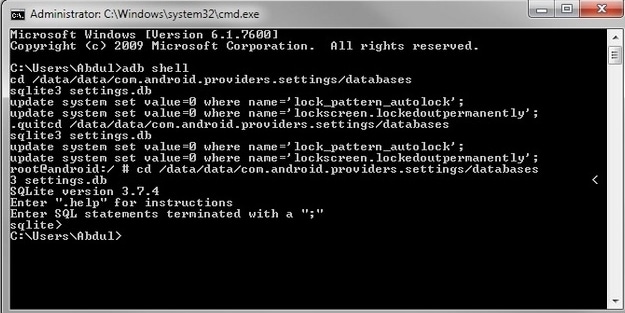
手順3.上記のコードが機能しない場合は、「ADB シェルrm/data / system/gesture。 キー」にそれを追加し、同じドリルに従います。
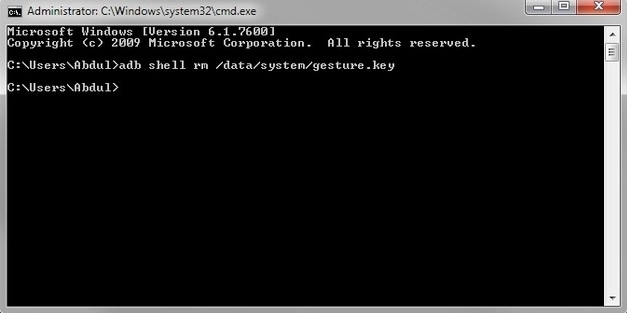
手順4.デバイスを再起動した後もロック画面が表示される場合は、ランダムなパスワードを入力してバイパスします。
急いでください!
LGの電話でパスワードを忘れた場合は、優先オプションを選択して問題を修正できます。 すべての要件を満たしていることを確認し、それぞれのチュートリアルを実行して、実りある結果を達成してください。
最後の記事

